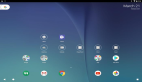微软于北京时间2月29日晚间发布了Windows 8消费者预览版,将PC、移动端操作系统合二为一。作为Win8的公开测试版本,它重视平板操作体验、内置应用商店、云服务及社交分享无处不在等等特性,均备受关注。在硬件性能已普遍提高的今天,用户最关心的也许不再是某程序占了多少内存,而是操作起来感觉如何。此事无关CPU跑分或微软未来CEO是谁,以下从安装上手开始,更多谈及体验。
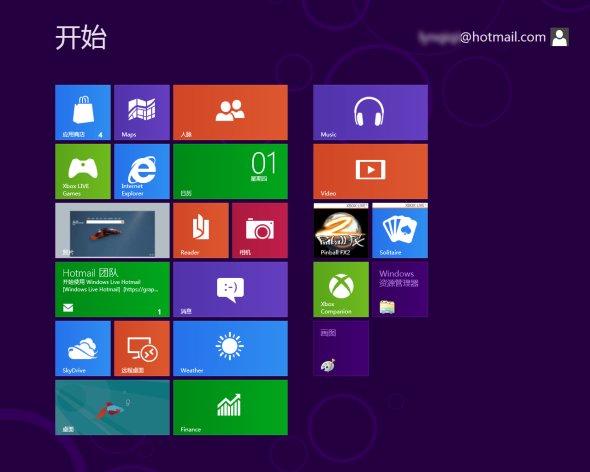
Windows 8消费者预览版试用体验:标志性的Metro开始界面
下载安装及简单上手
首先需要注意的是,Windows 8消费者预览版无法卸载,如想恢复系统需重新安装原系统;原操作系统程序有些可能出现不兼容的现象,造成该程序无法使用,或系统不稳定。最低配置需求如下表,此外,如果显示器分辨率在1024*768以下,将不会开启Metro界面,而仅使用标准Windows界面。
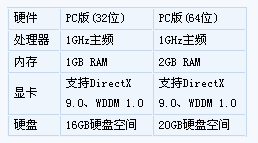
Windows 8消费者预览版硬件最低配置
如果已决定安装,微软此次提供了两种下载安装方式:
1、使用在线引导程序。引导程序本身很小,下载并启动后,将自动检测环境是否符合要求、下载Win8安装程序然后安装。此方式适合无经验用户;下载缓慢;过程中自动生成密钥,需要记下及输入;安装后将覆盖原系统。
2、下载ISO镜像文件。文件可用虚拟光驱直接安装,也可制成USB或光盘安装媒体。此方式方便之处在于,安装媒体可重复使用;密钥为DNJXJ-7XBW8-2378T-X22TX-BKG7J;可以保留原系统。
此版本过期时间为2013年1月16日,可用于PC端也可用于平板,但目前尚未放出ARM版本。微软的计划是逐步推出各版本Win8,去年9月推出开发者预览版,现在推出消费者预览版(beta公开测试版),较上个版本更接近最终的候选版及生产商发布版(RTM),但最终版发布时间尚未敲定。
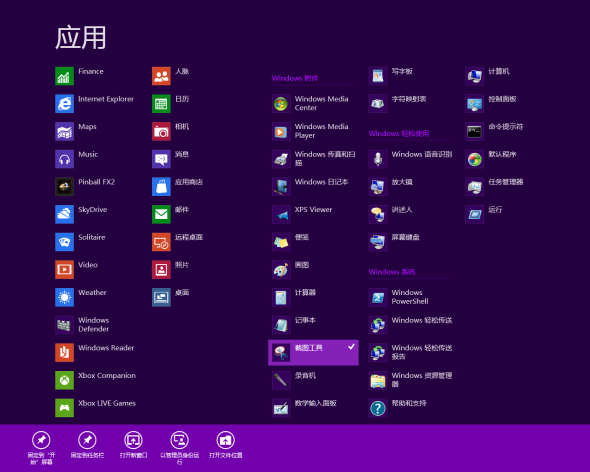
用“应用”方式显示程序,部分程序与应用重复,“桌面”也是应用之一,右键显示命令菜单
按向导进行简单设置后就可以开始使用Windows 8消费者预览版了。以下以PC版为例。
登录可以使用本地账户,如果有Live系列账号,也可使用在线账户,后者可将个性配置同步到不同终端。登入后可以看到“卡片”应用摆满了Metro界面,而这也就是Win8的“开始菜单”。传统的窗口界面也成了“应用”之一,点击资源管理器或桌面便能回到熟悉的场景。
鼠标滚轮或左右点击均可翻页,右击应用可见命令菜单,左击进入。如果没有使用过开发者预览版,刚开始进入应用可能会有些不知所措。实际上消失的 “开始”及各个菜单隐藏在界面的“触发角”中。鼠标悬停左下角会看到“开始”,左上角切换应用,右上角激活搜索,右下角激活微软的“Charms”体验,设置及关机包含在其中;单击左下角为开始,单击右下角显示桌面。
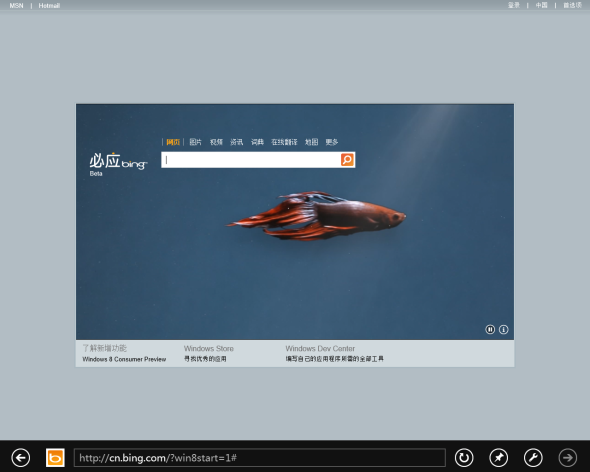
默认打开的第一个页面是微软的必应;现在知道那条鱼的原型了么?
12个主要特性:科技概念的盛宴
移动互联网、云计算、社交分享……这些红得发紫的概念,在Win8中都得到了淋漓尽致的体现。发布会上,微软称从开发者预览版到消费者预览版,他们作出了近10万个改进,姑且按这些概念的分类,提出12个主要特性。
1、跨平台系统——移动互联网大势所趋
这一特点迎合了移动互联的需求,其实早在开发者预览版中便已有体现,但在苹果发布了同样意在结合PC与移动端的OS X Mountain Lion后,其意义变得尤为突出。微软的办公软件优势与人们的移动办公需求结合,将使更多的人愿意使用Windows的移动产品:平板和Windows Phone。这将有助于他们在iOS与Android的夹击中站稳脚跟。
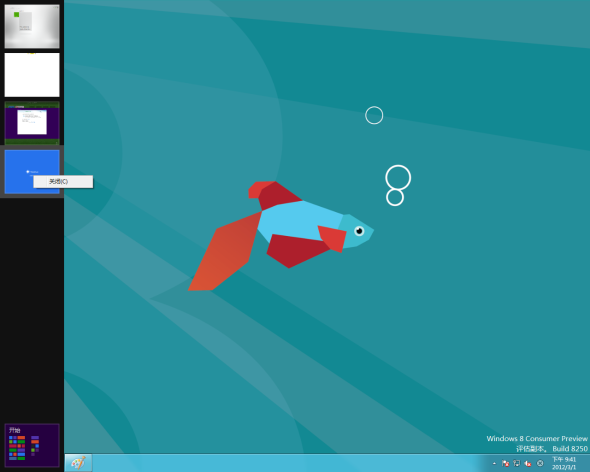
鼠标悬停左下角出现开始菜单,指向左上出现正在使用的应用列表,右键可直接关闭
2、Metro界面——消失的“开始”菜单
新版Windows引起使用者最强烈反应的便是陪伴他们多年的“开始”的消失。实际上Metro就是Win8的开始菜单,它不仅没消失反而更加延续了“开始”的重要地位。在消费者预览版中,鼠标移向左下角,将出现“开始”悬停菜单;或直接点击左下角也可以激活。
这一界面是动态、并可个性定制的,可以类比智能手机的使用体验。此时鼠标相当于触控的手指,可对应用进行重新排序,右击出现菜单。退出应用时,也不必像在传统的界面中点关闭,而是将“开始”用作Home键,点击退出;或者直接切换至其他应用,点击左上角、或在左侧悬停点击出现的应用列表,都能实现这一功能。
同时,Metro界面用“卡片”式排列的应用,代替曾经的文件夹管理。这一点与iTunes理念一致,意即应让人们只专注于使用什么功能,而非将Program Files交给他们去管理文件。
目前的不足是,如果新装传统程序而不是应用,因其一次会产生多个图标,并且一般默认“出现在开始菜单”选项,容易出现很多垃圾按钮。此外,人们大多使用开始菜单关机,此版本中关机功能已转移至Charms,初用时会很不习惯。
现在应用商店中的所有应用都是免费的,但根据目前信息,其中部分应用后期应会收费,有兴趣体验的话可以抓住这个机会。
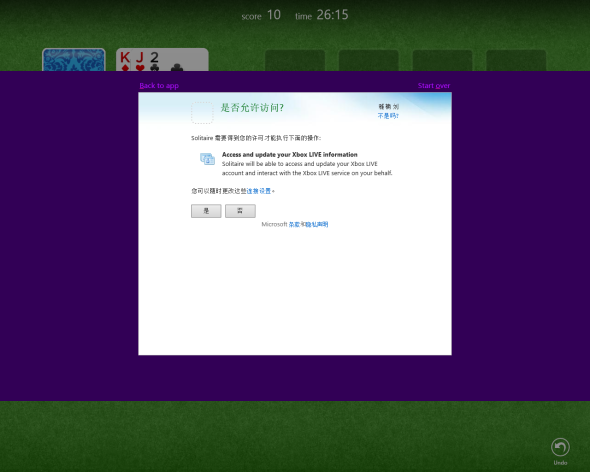
Win8中的游戏可登录Xbox Live,使游戏具有社交属性
3、社交分享——针对中国用户或将优化
与苹果的Game Center类似,Win8中的游戏可登录Xbox Live,使游戏具有社交属性。
预览版中的应用还包括了国内的人人及QQ,文章段落、文件等可藉此进行分享,分享按钮位于右侧的Charms中。此前苹果在OS X Mountain Lion中也针对中国用户进行了本地化。Windows 8消费者预览版并非最终版本,据悉后续仍会加入其它针对中国用户的分享平台。
4、无处不在的云——存储不再仅限本地
云服务俨然已成智能操作系统标配,苹果内置了iCloud,Win8概莫能外。SkyDrive是此版本默认的云服务。同时,选取发送或分享图片时,既可以选取本地文件,也可选Flickr、Facebook或SkyDrive上的文件。当然有部分服务在国内不便使用。HTC此前采取的做法是,国外与Dropbox、国内与新浪微盘合作,以保证用户访问稳定。
5、手势操作——平板更适用
鼠标拖动程序向下拉去,可将此程序关闭,这一点Windows Phone用户应深有体会。除此之外,Win8鼠标还可在应用间拖动,实现应用分屏同时工作,增加了交互性。
此功能不足之处在于,过于倾向平板体验,如在PC端用鼠标代替,不仅失去质感、不够方便,而且像左侧快速切换应用之类的功能无从用起,
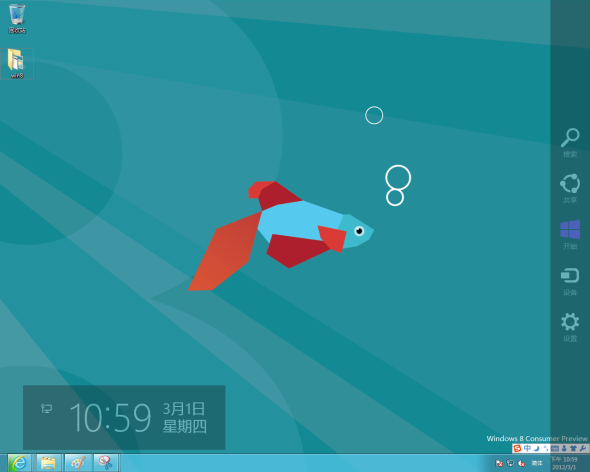
鼠标移至右下触发Charms界面,“关机”就在其中,同时左侧显示时间
6、触发角——增加界面功能
这一功能在上手部分已介绍,扩大了界面的功能,但对老用户来说,这是他们尤为不习惯的一点。同时这也是一个鼠标操作略有不便的功能,悬停需要时间,而在选其中一项时,又需要小心不让菜单消失。
7、Message——多种账户共同通信
这一应用可使用户在待机状态下仍能看到期间联网收到的未读消息数,并且支持多种账户登录。它有点类似苹果的Message,但仍是基于账户、而不是不同设备间的通信。
8、Ribbon菜单风格——延续Office 2007
进入标准Windows界面后,看起来似乎一切回到从前。但打开窗口会发现,所有窗口、包括任务管理器在内的菜单都使用了Ribbon风格,即类似Office 2007版本菜单样式。
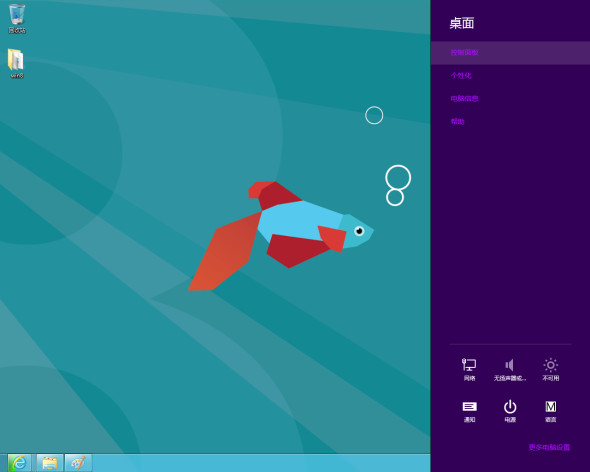
Charms包含搜索、共享、开始、设备、设置功能,不同场景下设置内容不同
9、Charms——关机和控制面板去哪儿了
鼠标靠近右下角可唤出右侧工具栏Charms,包含搜索、共享、开始、设备、设置功能,同时左侧显示时间。其中设置一项随使用情境而变化,所以虽然控制面板较难找,但仅凭设置已可满足大部分要求。另外,此版本中Charms的背景色等可以进行自定义。
10、智能复制——多窗口合一
所有文件复制窗口,在Win8都以新界面合成为一个,显示复制进度、速度,并根据情况调整部分文件复制的优先级,以优化复制速度。
11、Windows to Go——个性设置搬家
此项功能在发布会上进行了创新性的展示。一台PC的个人设置,可存到U盘中并复制到另一台PC上,从而使新机瞬间符合原来的使用习惯。此功能主要面向企业用户开发。
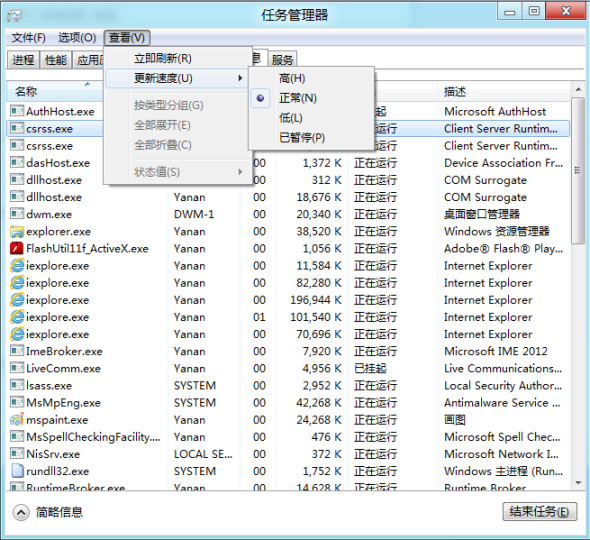
任务管理器在增加功能的同时,省去了查看对象映像路径等多个选项
12、简化界面——重剑无锋
初见默认桌面,不少人惊呼简陋。但从使用体验来看,“简化”的确存在于新系统的各个方面。大到系统Logo、默认界面,小到任务管理器——在增加功能的同时、省去了查看对象映像路径等多个选项,可认为是自Win95以来向“炫”方向发展的一次逆流。
总体体验:向移动方向进化未完成
应用界面与标准Windows界面切换突兀。操作系统趋于平台统一,或许是一种发展方向,Win8的进化也十分明显。但是,更适用于平板操作的 Metro界面,与传统的标准Windows界面,在此次版本中总如两个单独的系统,而且部分应用与程序功能重复,融合不佳似乎就是那段没进化完全的尾骨。而对于使用者,特别是无经验用户来说,会倍感纠结和不知所云。
Metro界面太倾向于平板体验,有些在触控终端可用手势轻易完成的操作,在PC端往往要用右键实现,失去了原有的质感的同时,似乎不够直观,如同Android的菜单键一样需要发现彩蛋,初接触者甚至不知要用右侧的Charms关机。
到底Windows 8是会像Vista一样败走麦城为未来版本做铺垫,还是会以创新体验赢得市场从而为多平台带来优势,用户们可拭目以待。
【编辑推荐】